-
스마트폰은 선택이 아닌 필수라는 말이 현실이 되었습니다. 더군다가 핸드폰은 우리가 다양한 것을 즐길 수 있게 도와주는데요. 그렇게 하려면 먼저 인터넷이 연결 되어야 합니다. 잘 사용하던 인터넷 네트워크에 문제가 생기면 누구나 당황하기 마련인데요.
네트워크에 연결에 문제가 생긴다면 전화를 주고 받을 수 없고 문자를 주고 받는데 문제가 있을 수 있습니다. 또한 와이파이 연결이 끊어지거나 속도가 느려지고 이메일이나 동영상 또는 웹 페이지를 로드 할 수 없게 됩니다. 즉 핸드폰 네트워크 연결이 안될때 위와 같은 문제가 일어날 수 있습니다. 핸드폰 네트워크 연결이 안될때 어떻게 대처해야 하는지 지금부터 알아보도록 합시다.
모바일 데이터 설정 확인
가장 먼저 확인해야 하는 부분은 내 핸드폰에 모바일 데이터 설정이 해제되어 있는지 확인해야 합니다. 아주 기본적인 부분인데 간과하고 놓치는 분들이 있는데요. 내 모바일 데이터 설정을 확인하는 방법은 아주 간단합니다.
※ 안드로이드 스마트폰
상단 알림창을 열어 빠른 설정창에 있는 모바일 데이터를 눌러 켜주세요. 정상적으로 켜지면 파란색으로 불이 들어옵니다.
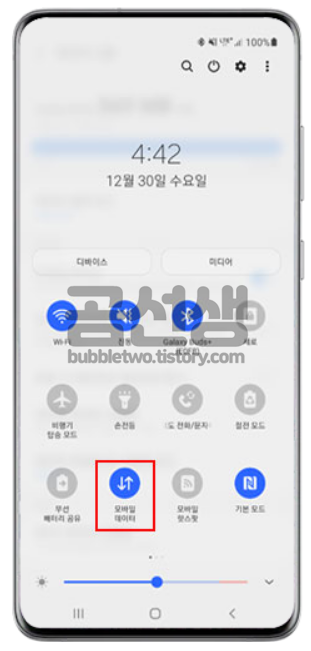
※ IOS 아이폰
안드로이드와 크게 다를 점이 없습니다. 먼저 상단 설정창을 열고 비행기 아이폰 옆에 있는 전파표시(모바일 데이터)를 눌러 켜줍니다. 정상적으로 켜지면 초록색으로 불이 들어옵니다.
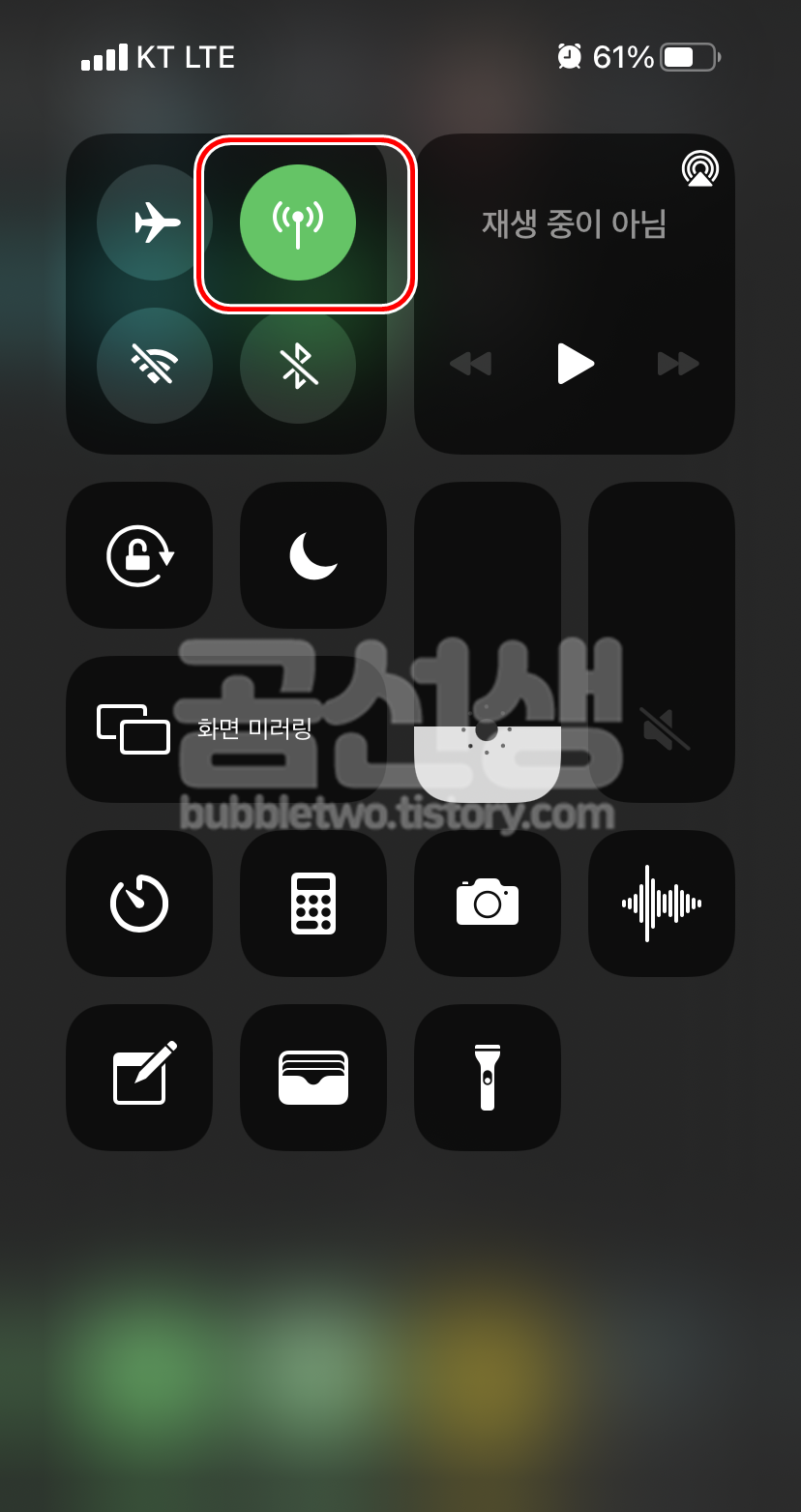
만약 모바일 데이터가 켜져있지 않았다면 이렇게 생각보다 아주 간단하게 핸드폰 네트워크 연결이 안될때 문제를 해결 할 수 있습니다. 그러나 모바일 데이터가 설정되어 있는데도 네트워크 연결이 안된다면 다음과 같이 해결해보시기 바랍니다.
네트워크 설정 초기화
두번째 방법은 네트워크를 초기화 시키는 방법 입니다. 와이파이를 초기화하는 방법으로 모바일 데이터와 와이파이 등을 모두 초기화 하는 것 입니다.
※ 안드로이드 스마트폰
먼저 스마트폰에 있는 설정 앱으로 들어간 뒤 [시스템] 혹은 [일반] 메뉴로 들어갑니다(기종 별로 차이가 있을 수 있음). 시스템 또는 일반으로 들어왔다면 초기화를 찾아서 눌러주세요.
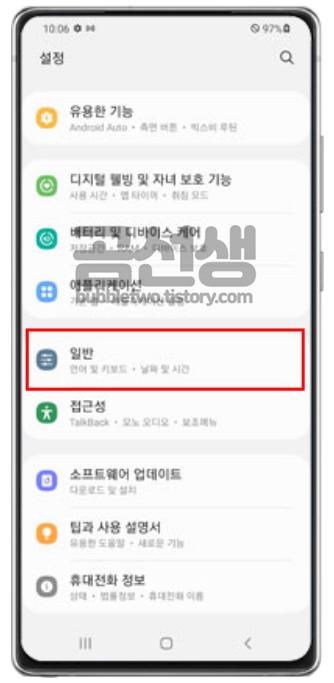
이후 초기화에 있는 네트워크 설정 초기화로 들어갑니다. 여기서 다른 초기화를 누르면 핸드폰이 전체 초기화 될 수 있으므로 각별히 조심해줍니다.
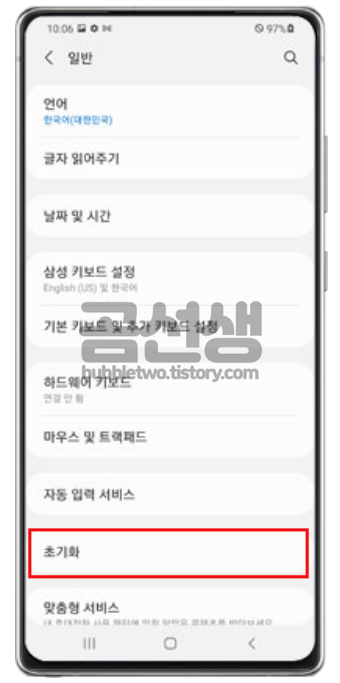
마지막으로 네트워크 설정 초기화 버튼을 누르면 초기화가 시작 됩니다.
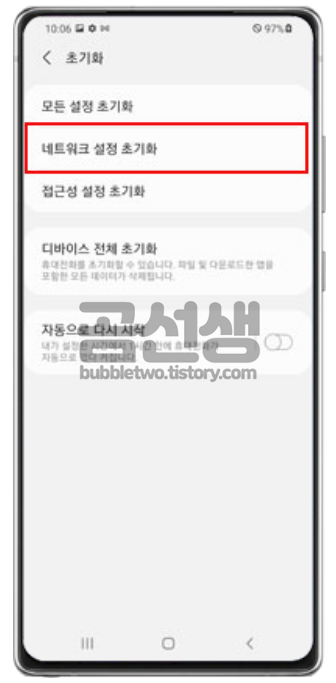
※ IOS 아이폰
마찬가지로 설정 어플로 들어온 뒤 일반을 찾아 들어갑니다.
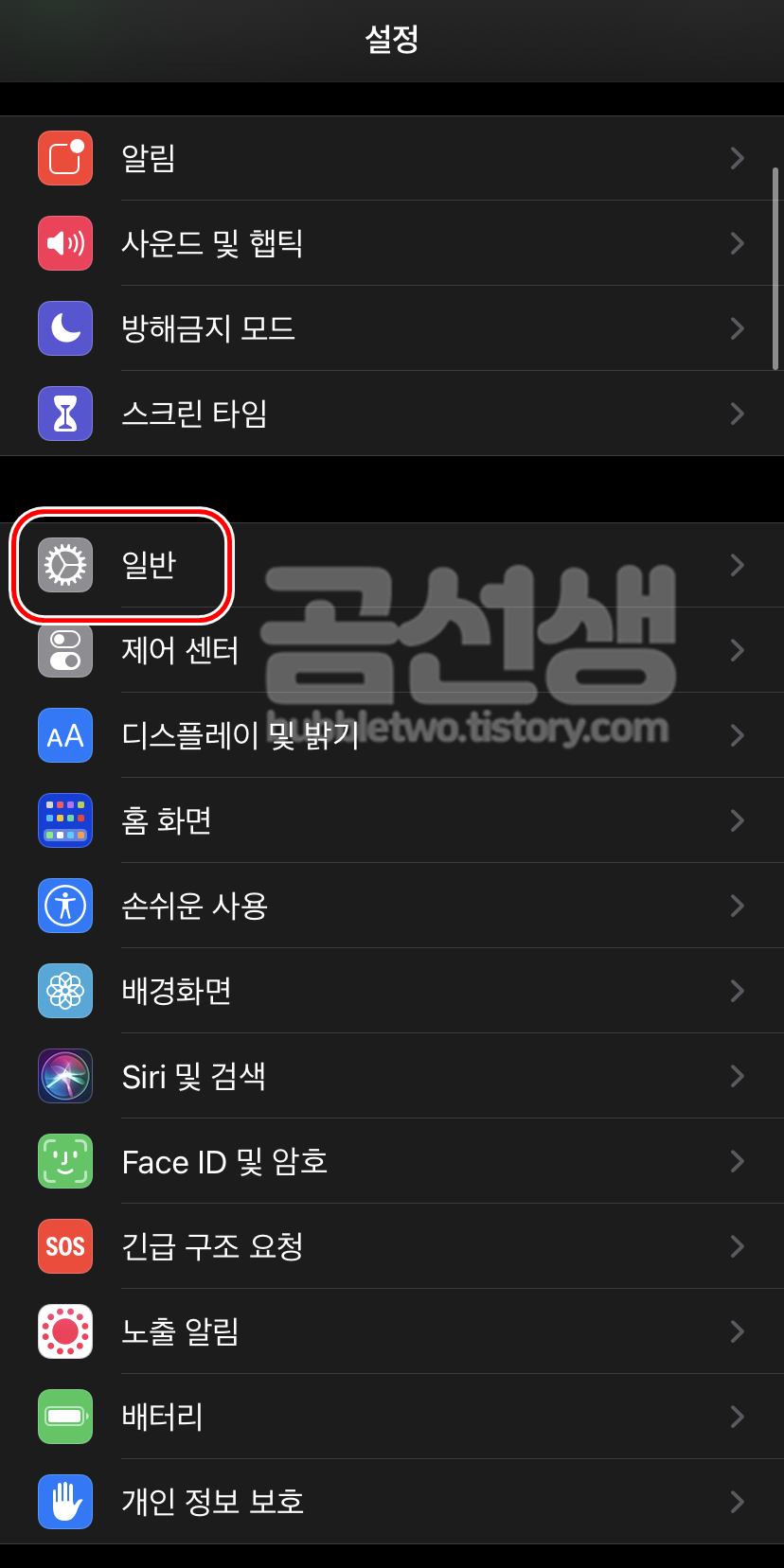
스크롤을 아래로 쭉 내린 뒤 재설정을 눌러주세요.
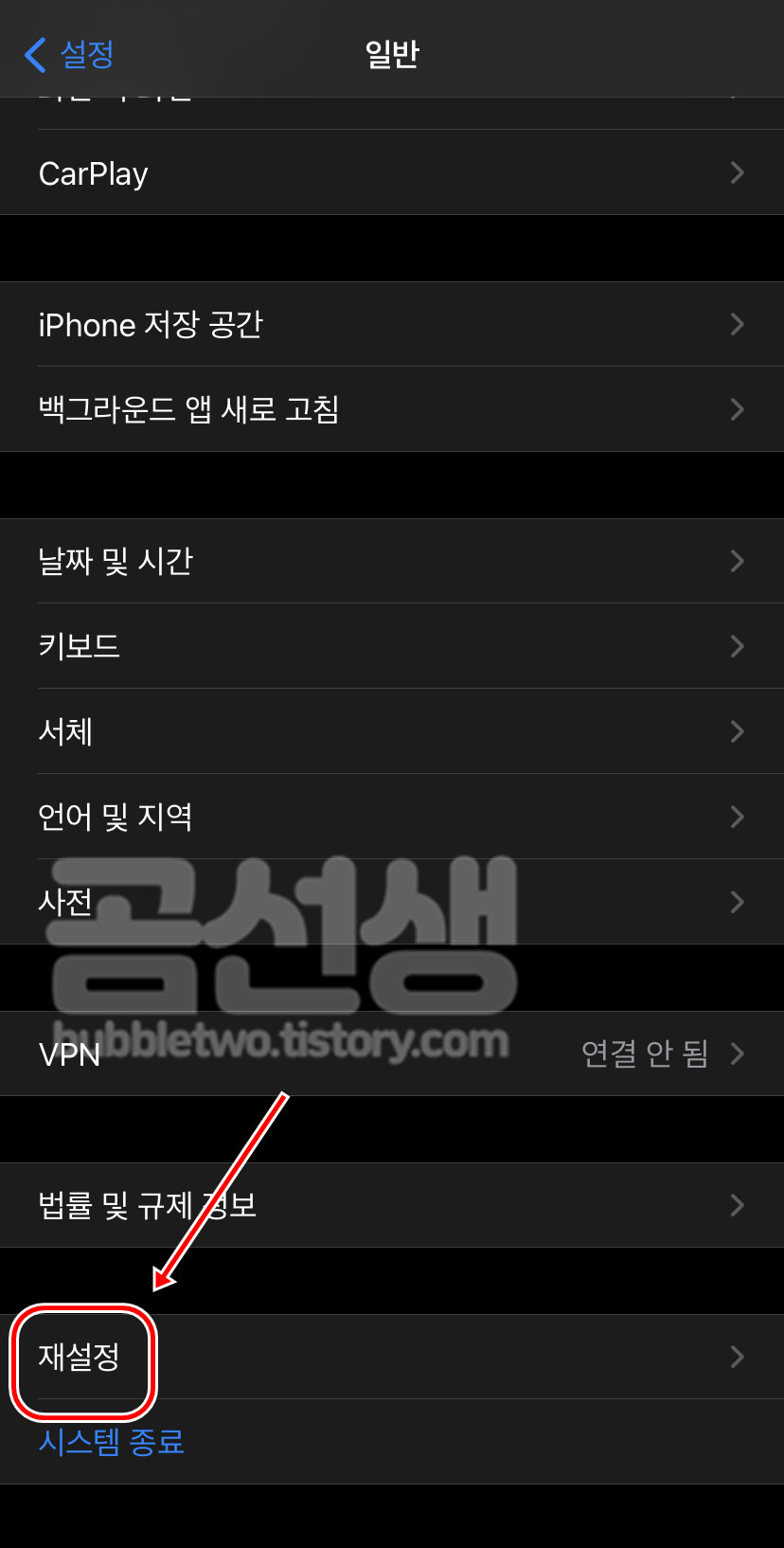
그럼 네트워크 설정 재설정 버튼이 보입니다. 이걸 누르고 초기화를 진행하시면 되겠습니다. 주의 할 점은 모든 설정 재설정을 누르면 핸드폰이 완전 초기화 되므로 각별히 조심해주세요.
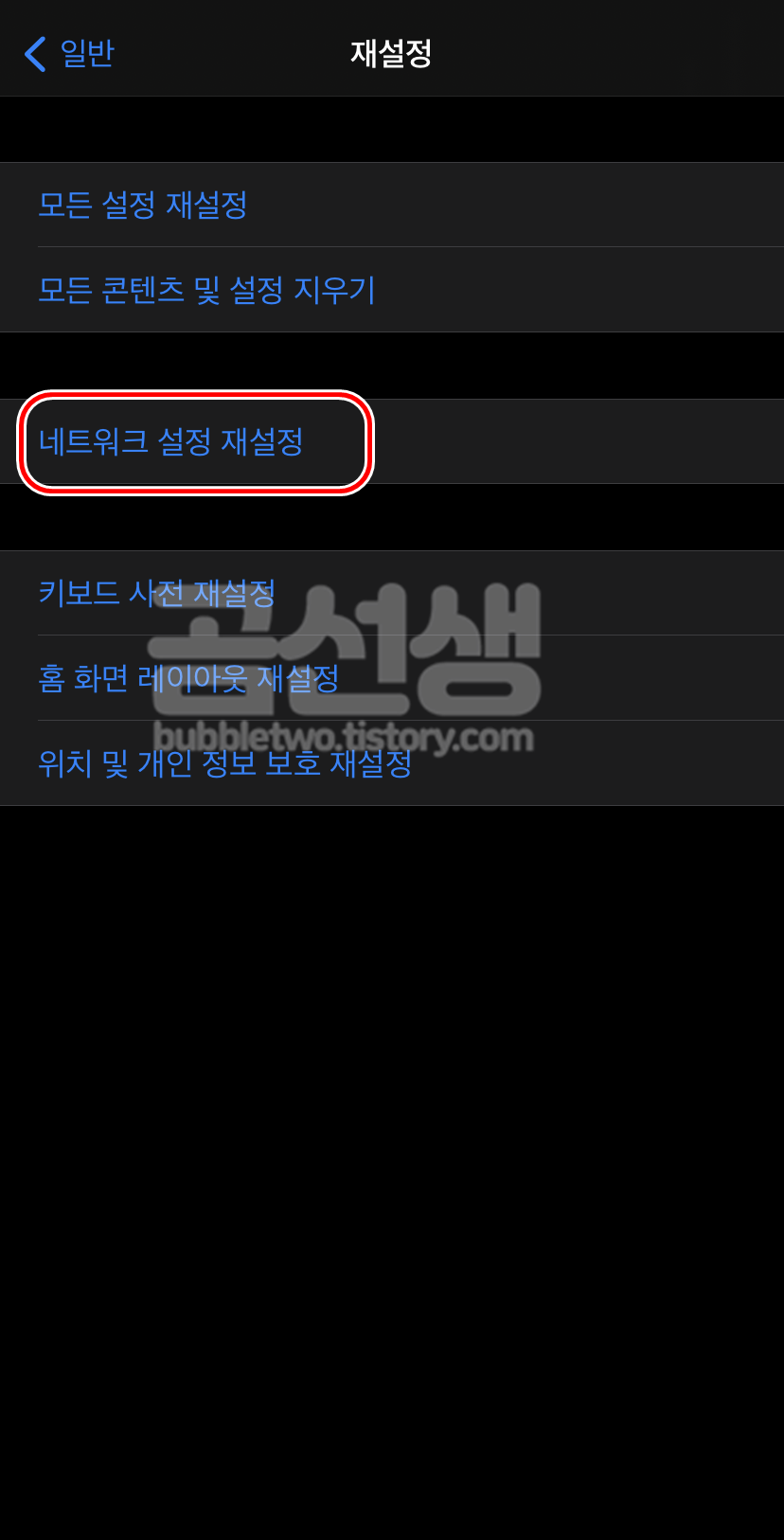
이렇게 안드로이드와 아이폰에서 핸드폰 네트워크 연결이 안될때 해결법을 알아보았습니다. 사실 서비스센터로 방문하지 않고 사용자가 직접 해결 할 수 있는 부분은 이정도가 다라고 생각이되고 괜히 다른 부분을 건드리면 문제가 더 커질 수 있기에 위의 방법을 시도해보고 안된다면 서비스센터로 방문해서 점검 받는 것을 권장드립니다.